Cara Menghapus Password Facebook Yang Tersimpan di Google Chrome – Selain nomor handphone dan email, password Facecook merupakan hal yang sangat penting untuk kalian perhatikan. Oleh sebab itu, jangan sampai teledor atau bahkan lupa dengan password akun tersebut.
Jika kalian sering melakukan login Facebook di PC atau laptop orang lain lewat Google Chrome, berhati-hatilah pada saat melakukannya. Pasalnya, Google Chrome memiliki Management password yang bisa secara otomatis ataupun dengan izin menyimpan kata sandi.
Terlebih lagi jika melakukan login di warnet, maka kalian harus memastikan akun Facebook sudah keluar dari semua situs serta username dan password tidak tersimpan. Namun, sebagian orang mengeluhkan password Facebook mereka tersimpan di perangkat milik orang lain.
Untuk mengatasi hal tersebut, penting untuk mengetahui bagaimana cara menghapus password Facebook yang tersimpan di Google Chrome entah itu di PC maupun laptop. Nah, pada kesempatan kali ini kami akan memberikan tutorial menghapus password Facebook lengkap beserta gambarnya.
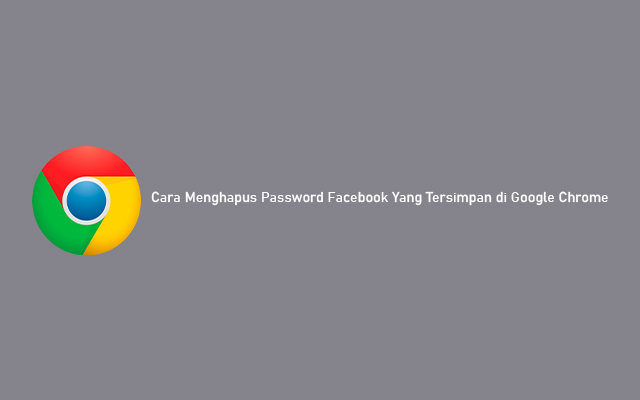
Cara Menghapus Password Facebook Yang Tersimpan di Google Chrome Termudah
Seperti yang sudah dijelaskan di atas, Google Chrome memiliki fitur dimana kalian bisa menyimpan informasi akun ketika login menggunakan username dan password di Facebook. Daripada penasaran bagaimana tata caranya, simak baik-baik langkah-langkahnya di bawah ini.
1. Buka Google Chrome
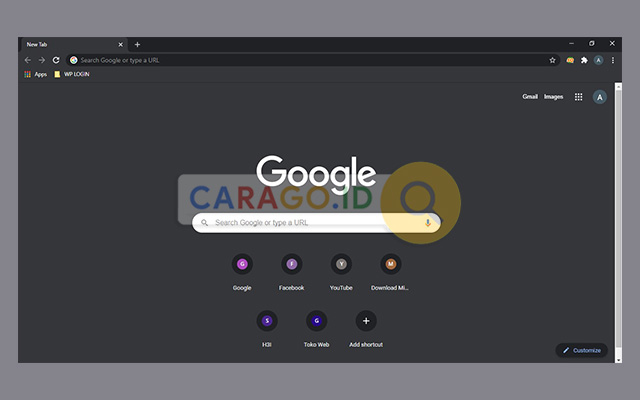
Pertama, buka Google Chrome yang pernah digunakan untuk melakukan login password, entah itu di PC atau laptop.
2. Klik Ikon Titik Tiga
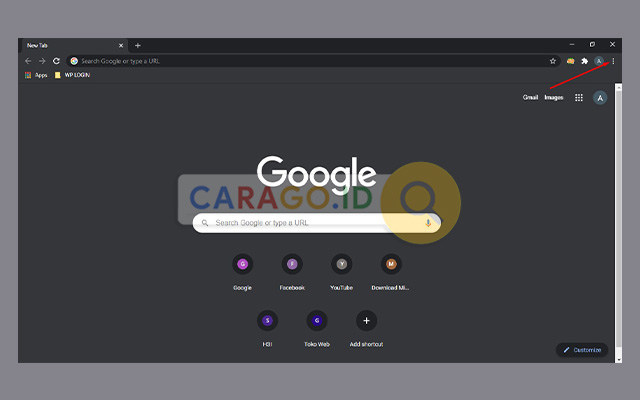
Kemudian cari menu pengaturan. Biasanya menu tersebut berada di dalam ikon titik tiga di pojok kanan atas layar.
3. Pilih Settings
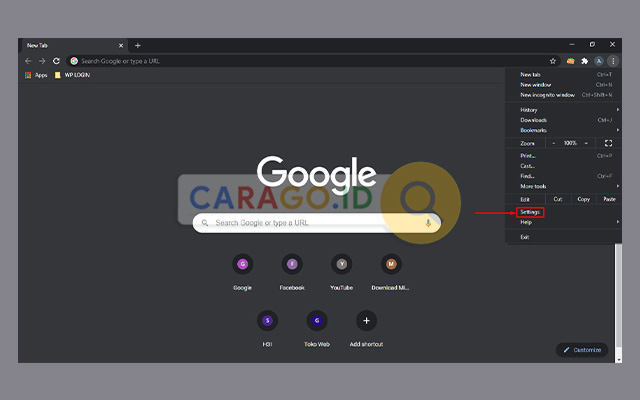
Kemudian pada menu pengaturan, klik menu Settings. Nantinya akan muncul beberapa opsi tentang pengaturan Google Chrome.
4. Cari Menu Password
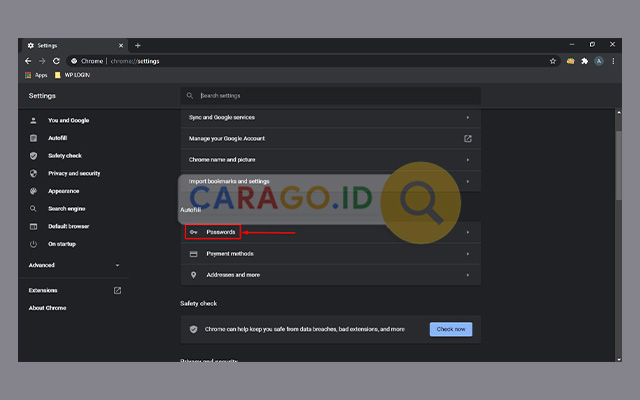
Karena disini kalian akan menghapus kata sandi akun Facebook yang masih tersimpan di Google Chrome, maka pilih Password pada kolom Autofill.
5. Cari Password Facebook
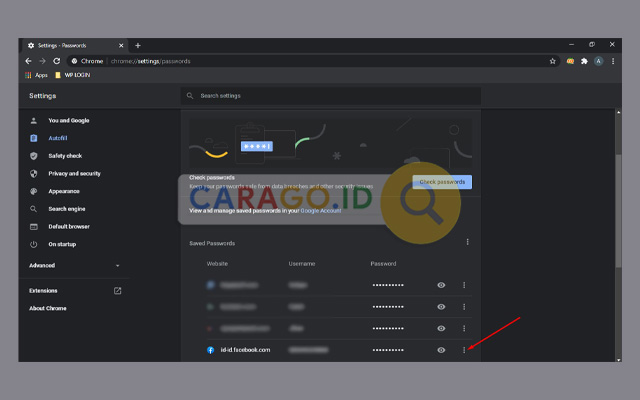
Apabila sudah masuk ke pengaturan password, maka kalian akan menemukan beberapa kata sandi yang tersimpan di Google Chrome, termasuk akun Facebook. Caranya yaitu cari akun Facebook, kemudian klik tiga titik yang berada disamping kanan.
6. Hapus Password Facebook
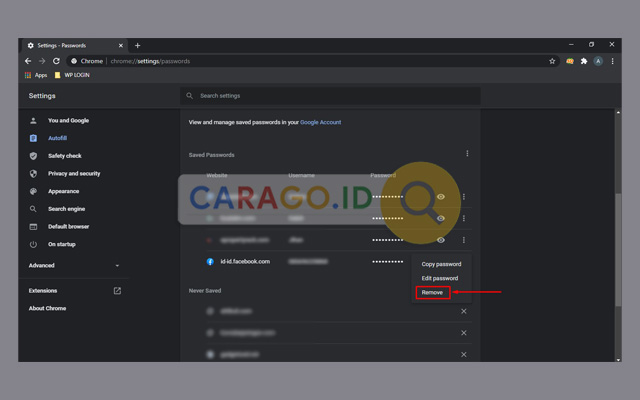
Setelah itu akan muncul beberapa opsi lebih lanjut mengenai password Facebook tersebut seperti Copy password, Edit password serta Remove. Untuk menghapus username dan password Facebook tersebut, klik Remove. Secara otomatis password tersebut akan terhapus dari Google Chrome.
Langkah-langkah di atas juga bisa dilakukan untuk menghapus kata sandi lain selain Facebook yang masih tersimpan di dalam Google Chrome seperti AKUN INSTAGRAM atau Twitter.
FAQ
Mungkin orang tersebut melakukan login akun Facebook di PC atau laptop orang lain atau akun tersebut sudah tidak digunakan lagi sehingga harus dihapus.
Sebenarnya cara di atas juga bisa dilakukan di Google Chrome Android, hanya saja sedikit berbeda pada tampilannya.
Nah, itulah sekiranya yang dapat Carago.id sampaikan mengenai tata cara menghapus password Facebook yang tersimpan di Google Chrome entah itu di PC maupun laptop. Semoga informasi di atas bermanfaat dan bisa kalian jadikan gambaran ketika hendak menghapus password akun Facebook di Google Chrome.